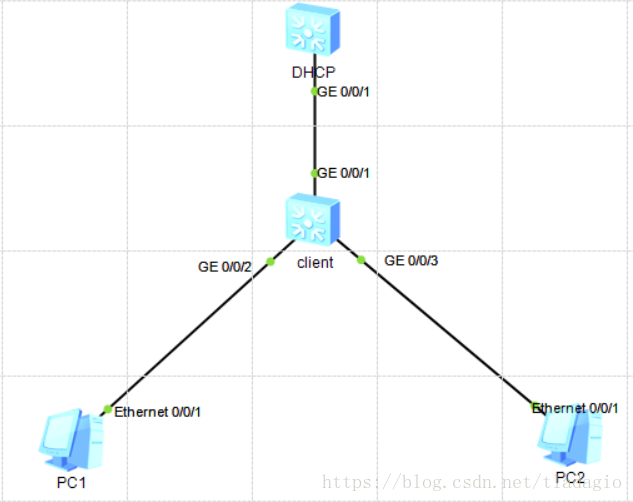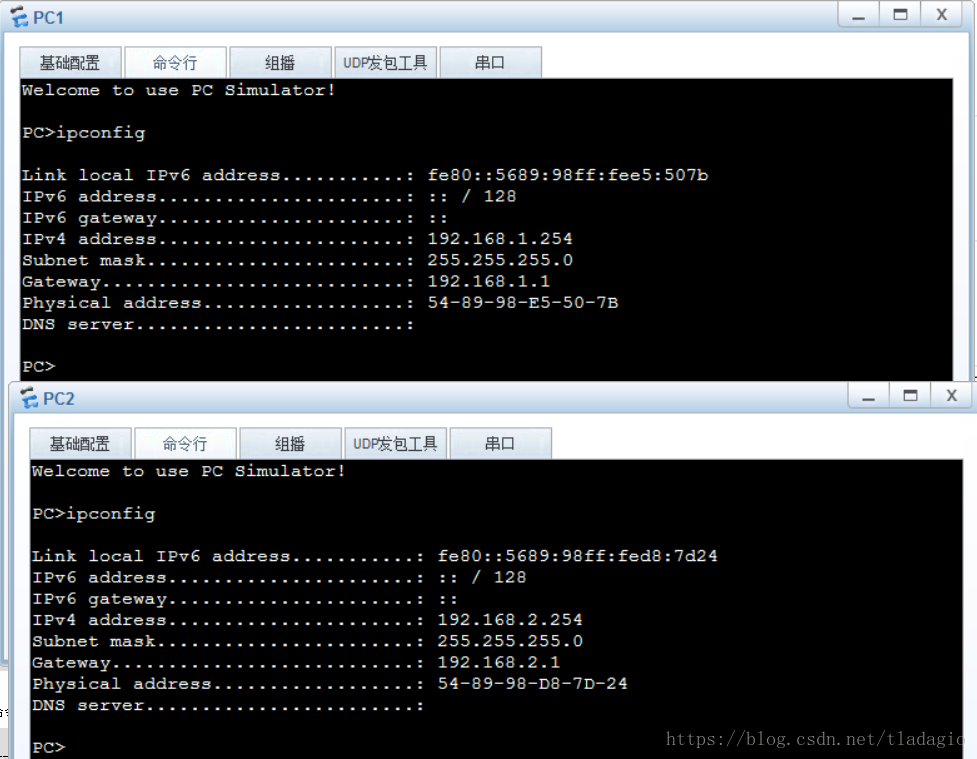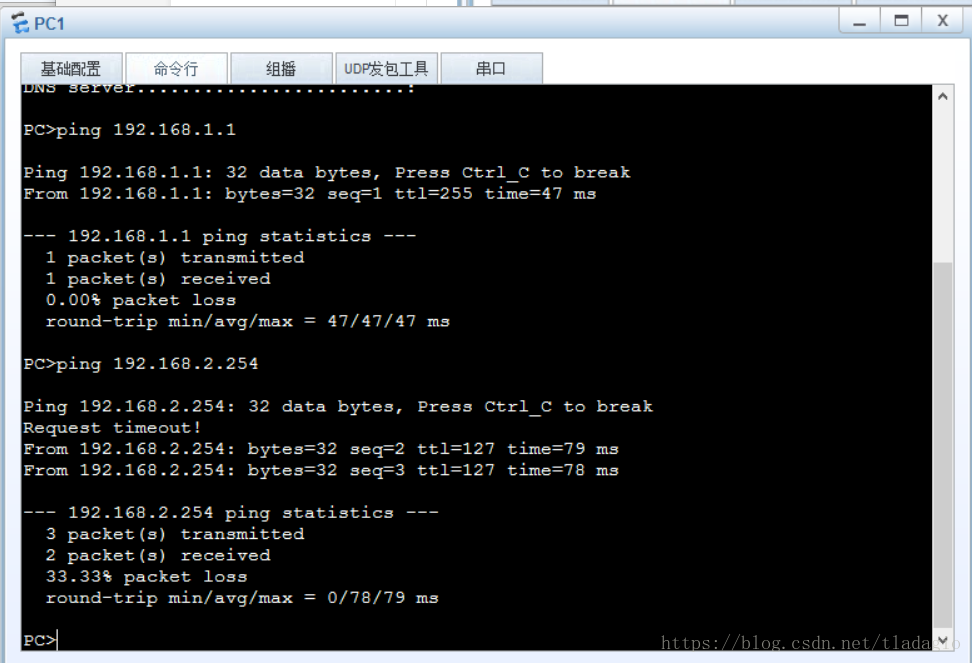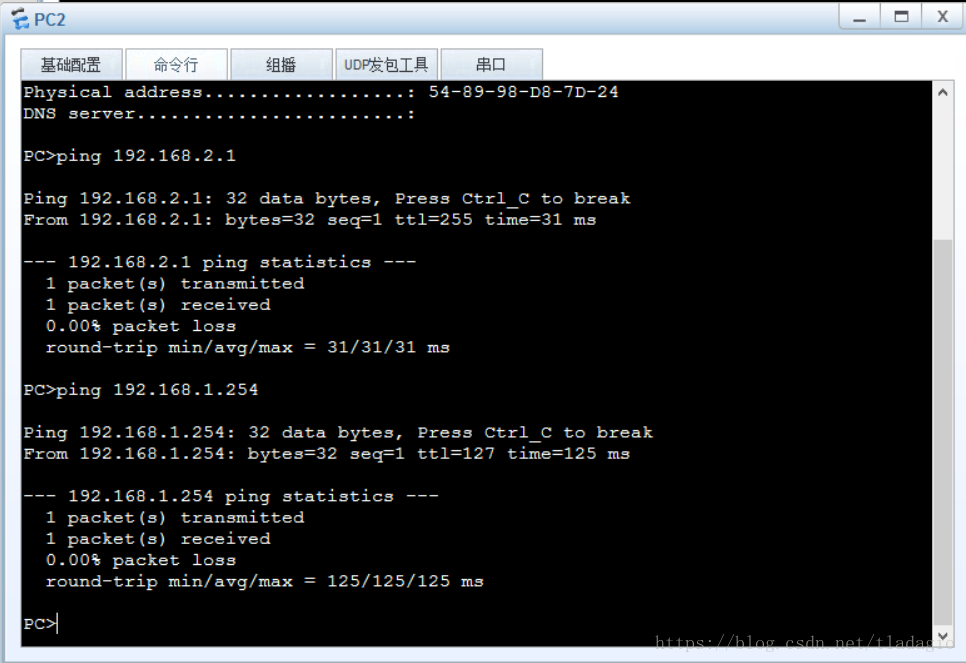一、组网需求
1、DHCP作为公司汇聚交换机,在上面配置DHCP全局地址池,然后接入交换机根据不同vlan会获取到不同网段IP地址。
2、网络拓扑
二、操作步骤
1、客户端
1)创建DHCP服务器组,并为DHCP服务器组添加DHCP服务器对应网段的网关IP
<Huawei>system-view
[Huawei]sysname Client
[Client]dhcp server group dhcp1
[Client-dhcp-server-group-dhcp1]dhcp-server 192.168.1.1
[Client-dhcp-server-group-dhcp1]q
[Client]dhcp server group dhcp2
[Client-dhcp-server-group-dhcp2]dhcp-server 192.168.2.1
[Client-dhcp-server-group-dhcp2]q2)创建vlan
[Client]vlan batch 10 203)使能全局DHCP功能
[Client]dhcp enable4)开启vlanif中继功能并配置接口IP,指定DHCP服务器。
[Client]interface Vlanif 10
[Client-Vlanif10]dhcp select relay
[Client-Vlanif10]ip address 192.168.1.2 24
[Client-Vlanif10]dhcp relay server-select dhcp1
[Client-Vlanif10]q
[Client]interface Vlanif 20
[Client-Vlanif20]dhcp select relay
[Client-Vlanif20]ip address 192.168.2.2 24
[Client-Vlanif20]dhcp relay server-select dhcp2
[Client-Vlanif20]q5)配置接口
[Client]interface GigabitEthernet 0/0/1
[Client-GigabitEthernet0/0/1]port link-type trunk
[Client-GigabitEthernet0/0/1]port trunk allow-pass vlan all
[Client-GigabitEthernet0/0/1]q
[Client]interface GigabitEthernet 0/0/2
[Client-GigabitEthernet0/0/2]port link-type access
[Client-GigabitEthernet0/0/2]port default vlan 10
[Client-GigabitEthernet0/0/2]q
[Client]interface GigabitEthernet 0/0/3
[Client-GigabitEthernet0/0/3]port link-type access
[Client-GigabitEthernet0/0/3]port default vlan 20
[Client-GigabitEthernet0/0/3]q2、DHCP服务器
1)使能DHCP
<Huawei>system-view
[Huawei]sysname DHCP
[DHCP]dhcp enable 2)创建vlan,配置IP地址,并让vlan接口下的客户端从全局地址池中获取IP
[DHCP]vlan batch 10 20
[DHCP]interface Vlanif 10
[DHCP-Vlanif10]ip address 192.168.1.1 24
[DHCP-Vlanif10]dhcp select global
[DHCP-Vlanif10]q
[DHCP]interface Vlanif 20
[DHCP-Vlanif20]ip address 192.168.2.1 24
[DHCP-Vlanif20]dhcp select global
[DHCP-Vlanif20]q3)配置全局地址池
[DHCP]ip pool 1
[DHCP-ip-pool-1]network 192.168.1.0 mask 24
[DHCP-ip-pool-1]gateway-list 192.168.1.1
[DHCP-ip-pool-1]lease day 1
[DHCP-ip-pool-1]q
[DHCP]ip pool 2
[DHCP-ip-pool-2]network 192.168.2.0 mask 24
[DHCP-ip-pool-2]gateway-list 192.168.2.1
[DHCP-ip-pool-2]lease day 1
[DHCP-ip-pool-2]q4)配置接口
[DHCP]interface GigabitEthernet 0/0/1
[DHCP-GigabitEthernet0/0/1]port link-type trunk
[DHCP-GigabitEthernet0/0/1]port trunk allow-pass vlan all
[DHCP-GigabitEthernet0/0/1]q3、验证
1)PC设置自动获取IP
2)ping测试